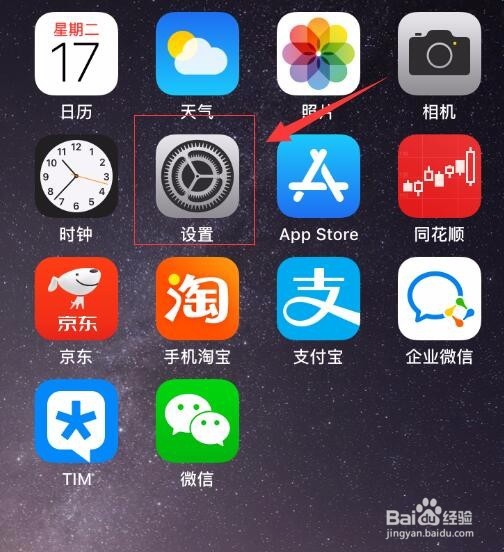苹果手机如何设置九宫格输入法
1、首先,解锁界面,进入手机系统,找到设置的图标。如图:
2、接着,进入设置界面,往下滑动,找到“通用”功能按钮。如图:
3、接着,进入通用功能界面,往下滑动找到“键盘”,选择进入键盘设置界面。如图:
4、接着,进入键盘设置界面,找到“键盘”。如图:
5、接着,进入键盘编辑界面,找到“中文(简体)-拼音”。如图:
6、接着,进入“中文(简体)-拼音”编辑界面,可以发现默认显示的是“全键盘”。如图:
7、接着,我们选择九宫格,系统会默认在末尾打勾。这样就把输入法更改为九宫格的模式了。如图:
8、如果,在“中文(简体)-拼音”编辑界面没有找到九宫格,则在键盘的界面中找到“添加新键盘”。如图:
9、接着,进入“添加新键盘”界面,找到“中文(简体)”,点击进入。如图:
10、接着,在“中文(简体)”界面中,把“拼音-九宫格”打勾,这样就把输入法更改成九宫格的了。如图:
11、至此,苹果手机如何设置九宫格输入法教程分享结束。如图:
声明:本网站引用、摘录或转载内容仅供网站访问者交流或参考,不代表本站立场,如存在版权或非法内容,请联系站长删除,联系邮箱:site.kefu@qq.com。
阅读量:71
阅读量:54
阅读量:87
阅读量:96
阅读量:53